
PowerPoint 2010幻灯片制作(第3版):一学就会魔法书 附光盘1张
¥ 8 2.0折 ¥ 39.8 九品
仅1件
作者张娟、余洪 著;九州书源 编
出版社清华大学出版社
出版时间2013-10
版次3
印刷时间2013-10
印次1
装帧平装
货号10813H
上书时间2024-12-12
- 在售商品 暂无
- 平均发货时间 8小时
- 好评率 暂无
- 店主推荐
- 最新上架
商品详情
- 品相描述:九品
图书标准信息
- 作者 张娟、余洪 著;九州书源 编
- 出版社 清华大学出版社
- 出版时间 2013-10
- 版次 3
- ISBN 9787302315391
- 定价 39.80元
- 装帧 平装
- 开本 16开
- 纸张 胶版纸
- 页数 244页
- 字数 370千字
- 正文语种 简体中文
- 丛书 一学就会魔法书
- 【内容简介】
-
《一学就会魔法书:PowerPoint 2010幻灯片制作(第3版)(附DVD-ROM光盘1张)》讲述了PowerPoint 2010幻灯片制作的相关知识,主要内容包括认识PowerPoint 2010、如何设计好幻灯片、在幻灯片中使用文本、在幻灯片中使用图片、在幻灯片中使用SmartArt图形、在幻灯片中插入表格和图表、在幻灯片中插入影音文件、编辑幻灯片母版、为幻灯片添加动画效果、幻灯片的放映与输出以及幻灯片的高级应用等知识,最后通过综合实例练习制作完整幻灯片的具体
步骤,以提高读者的综合应用能力。
本书深入浅出,以小魔女对制作幻灯片一窍不通到能熟练制作幻灯片为线索,引导初学者学习。本书选择了大量实际工作中的应用实例,以帮助读者掌握相关知识;每章节后还附有大量丰富生动的练习题,以检验读者对本章知识点的掌握程度,达到巩固所学知识的目的。
本书及光盘还有如下特点及资源:情景式教学、互动教学演示、模拟操作练习、丰富的实例、大量学习技巧、素材源文件、电子书阅读、大量拓展资源等。
本书定位于初次接触幻灯片制作的初学者,适用于从事电脑办公的办公人员、学生、教师等学习和参考,也可作为各类培训班的课程教材。 - 【目录】
-
第1章 跟PowerPoint2010见面
1.1 掀开PowerPoint2010的面纱
1.1.1 初识PowerPoint2010
1.1.2 启动PowerPoint2010
1.1.3 退出PowerPoint2010
1.1.4 PowerPoint2010的工作界面
1.1.5 PowerPoint2010的视图模式
1.2 演示文稿和幻灯片
1.2.1 关于演示文稿和幻灯片
1.2.2 幻灯片的组成元素
1.3 自定义PowerPoint2010工作界面
1.3.1 自定义快速访问工具栏
1.3.2 最小化功能区
1.3.3 更改工作界面的颜色
1.3.4 显示或隐藏标尺、网格和参考线
1.4 典型案例——自定义PowerPoint工作界面
1.5 本章小结——PowerPoint2010更多功能
第1招:查看PowerPoint2010中功能按钮的名称及作用
第2招:“PowerPoint选项”对话框中部分功能按钮的作用
1.6 过关练习
第2章 大放异彩的演示文稿
2.1 策划是设计的基础
2.1.1 确定演示文稿的类型
2.1.2 搭建框架
2.2 标题设计
2.2.1 创意为首
2.2.2 主副标题的配合
2.3 内容设计
2.3.1 拒绝长篇累牍
2.3.2 表格和图表的搭配
2.3.3 字体搭配
2.3.4 颜色搭配
2.3.5 别具一格的模板
2.4 怎样让演示文稿锦上添花
2.4.1 动画妙用
2.4.2 完美谢幕
2.5 演示文稿制作前期
2.5.1 收集素材
2.5.2 明晰流程
2.6 本章小结——演示文稿制作经验之谈
第1招:配色经验
第2招:搜索素材的经验
第3招:制作过程中的经验
第4招:快速完成演示文稿的经验
第5招:制作说明型演示文稿的经验
第6招:制作提案型演示文稿的经验
第7招:制作展示型演示文稿的经验
2.7 过关练习
第3章 PowerPoint2010魔法初演
3.1 新建演示文稿
3.1.1 新建空白演示文稿
3.1.2 使用模板创建演示文稿
3.1.3 使用主题创建演示文稿
3.2 打开和保存演示文稿
3.2.1 打开演示文稿
3.2.2 保存演示文稿
3.2.3 关闭演示文稿
3.3 操作幻灯片
3.3.1 选择幻灯片
3.3.2 新建幻灯片
3.3.3 移动幻灯片
3.3.4 复制幻灯片
3.3.5 删除幻灯片
3.3.6 隐藏幻灯片
3.4 典型案例——创建“项目报告”演示文稿
3.5 本章小结——PowerPoint功能妙用
第1招:巧妙使用模板
第2招:使用PowerPoint的帮助功能
第3招:快速查看演示文稿
3.6 过关练习
第4章 灵活使用文本
4.1 在占位符中输入文本
4.1.1 认识占位符
4.1.2 输入文本
4.1.3 调整占位符
4.2 在文本框中输入文本
4.2.1 绘制文本框并输入文本
4.2.2 设置文本框格式
4.3 编辑文本
4.3.1 选择文本
4.3.2 复制与移动文本
4.3.3 修改和删除文本
4.4 设置文本和段落格式
4.4.1 设置文本格式
4.4.2 设置段落格式
4.4.3 设置项目符号和编号
4.5 使用艺术字
4.5.1 插入艺术字
4.5.2 编辑艺术字
4.6 典型案例——制作“新品上市”演示文稿
4.7 本章小结——提高编辑演示文稿的速度
第1招:查找和替换文本
第2招:撤销和恢复文本
第3招:使用格式刷快速复制格式
4.8 过关练习
第5章 图片让演示文稿更精彩
5.1 插入图片
5.1.1 插入剪贴画
5.1.2 插入本地图片
5.1.3 插入屏幕截图
5.2 编辑图片
5.2.1 图片基本操作
5.2.2 设置图片的样式
5.2.3 调整图片亮度和色彩
5.2.4 压缩图片
5.3 绘制并编辑图形形状
5.3.1 绘制图形形状并添加文本
5.3.2 编辑图形形状
5.3.3 更改图形形状
5.4 图片的排序与组合
5.4.1 选择多张图片
5.4.2 图片的排序
5.4.3 图片的组合
5.5 快速制作图片展示类演示文稿
5.5.1 插入电子相册
5.5.2 编辑电子相册
5.6 典型案例——制作“茶具欣赏”演示文稿
5.7 本章小结——自定义图形
第1招:保存幻灯片中的图片
第2招:删除图片背景
第3招:裁剪为图形
第4招:自定义图形形状
5.8 过关练习
第6章 具有立体效果的SmartArt图形
6.1 插入SmartArt图形
6.1.1 创建SmartArt图形
6.1.2 在SmartArt图形中输入文本
6.2 编辑SmartArt图形
6.2.1 调整SmartArt图形位置和大小
6.2.2 添加和删除形状
6.2.3 调整形状顺序
6.2.4 更改形状布局
6.3 设置SmartArt图形的格式
6.3.1 更改SmartArt图形的形状
6.3.2 应用SmartArt图形样式
6.3.3 更改图形整体颜色效果
6.3.4 更改单个形状的颜色效果
6.4 典型实例——制作“商业谈判技巧”演示文稿
6.5 本章小结——调整形状大小
第1招:通过数值精确调整SmartArt图形的形状大小
第2招:通过功能面板调整SmartArt图形的形状大小
6.6 过关练习
第7章 简洁明了的表格和图表
7.1 创建表格
7.1.1 通过占位符插入表格
7.1.2 通过功能面板插入表格
7.1.3 通过手动绘制表格
7.2 输入表格数据
7.2.1 输入文本数据
7.2.2 快速输入外部数据
7.3 编辑表格
7.3.1 选择单元格
7.3.2 调整行高和列宽
7.3.3 插入与删除行和列
7.3.4 合并与拆分单元格
7.4 美化表格
7.4.1 设置文本格式
7.4.2 设置表格边框线和底纹
7.4.3 应用表格样式
7.5 创建图表
7.6 编辑美化图表
7.6.1 修改图表类型
7.6.2 修改图表中的数据
7.6.3 修改数据点效果
7.6.4 设置网格线格式
7.6.5 设置坐标轴格式
7.6.6 设置图表背景
7.6.7 修改图表样式
7.7 典型案例——制作“销售计划”演示文稿
7.8 本章小结——准确快速地操作表格和图表
第1招:删除单元格或表格内容
第2招:重设图表样式
第3招:使用合适的表格和图表
7.9 过关练习
第8章 多媒体的声色魔法
8.1 插入声音
8.1.1 插入剪贴画音频
8.1.2 插入本地声音
8.1.3 插入录制的声音
8.2 编辑声音
8.2.1 设置声音属性
8.2.2 剪裁音频
8.2.3 设置音频图标的效果
8.3 插入影片
8.3.1 插入剪辑管理器中的影片
8.3.2 插入电脑中保存的影片
8.3.3 插入网站中的视频
8.3.4 插入Flash动画
8.4 编辑影片
8.4.1 设置影片属性
8.4.2 设置影片效果
8.5 典型案例——制作“婚庆用品展”演示文稿
8.6 本章小结——声音与影片的处理技巧
第1招:PowerPoint2010支持的影音格式
第2招:预览剪贴画视频
8.7 过关练习
第9章 使用母版统一幻灯片风格
9.1 统一幻灯片风格的意义
9.2 演示文稿的母版分类
9.2.1 幻灯片母版
9.2.2 讲义母版
9.2.3 备注母版
9.3 编辑幻灯片母版
9.3.1 设置占位符格式
9.3.2 设置背景
9.3.3 设置项目符号
9.3.4 设置页眉/页脚
9.4 编辑其他母版
9.4.1 编辑讲义母版
9.4.2 编辑备注母版
9.5 设计幻灯片配色方案
9.5.1 更改主题颜色
9.5.2 自定义颜色方案
9.6 典型案例——制作“会议讨论”演示文稿
9.7 本章小结——关于母版的更多操作
第1招:在母版中添加新版式
第2招:在母版中设置应用多个主题
9.8 过关练习
第10章 添加炫丽的动画效果
10.1 应用动画效果
10.1.1 认识动画效果
10.1.2 设置动画效果
10.2 编辑动画效果
10.2.1 更改动画播放效果
10.2.2 更改动画播放顺序
10.2.3 删除不需要的动画
10.3 动画效果设置技巧
10.3.1 设置不断放映的动画效果
10.3.2 在同一位置放映多个对象
10.4 设置和编辑幻灯片切换效果
10.4.1 设置幻灯片切换效果
10.4.2 编辑幻灯片切换效果
10.5 典型案例——制作“宣传画册”演示文稿
10.6 本章小结——更多设置动画效果的技巧
第1招:使用动画刷
第2招:为幻灯片切换添加本地音效
第3招:制作多个对象同时运动的效果
10.7 过关练习
第11章 放映与输出演示文稿
11.1 演示文稿放映设置
11.1.1 放映方式
11.1.2 设置放映类型
11.1.3 排练计时
11.1.4 录制语音旁白
11.1.5 隐藏/显示幻灯片
11.2 放映演示文稿
11.2.1 放映方法
11.2.2 自定义放映
11.3 放映控制
11.3.1 标注演讲重点
11.3.2 快速定位幻灯片
11.4 输出演示文稿
11.4.1 输出为图片文件
11.4.2 输出为大纲文件
11.4.3 输出为讲义
11.4.4 作为附件发送
11.4.5 保存到Web
11.5 打包演示文稿
11.5.1 打包成CD
11.5.2 打包成文件夹
11.6 打印演示文稿
11.6.1 页面设置
11.6.2 打印设置
11.7 典型案例——放映“就业指导”演示文稿
11.8 本章小结——幻灯片放映技巧
第1招:巧妙地放映幻灯片
第2招:发布幻灯片
11.9 过关练习
第12章 高级应用魔法
12.1 超链接的应用
12.1.1 直接插入超链接
12.1.2 通过动作按钮创建超链接
12.1.3 编辑超链接
12.1.4 链接到其他对象
12.2 触发器的应用
12.2.1 认识触发器
12.2.2 使用触发器制作控制按钮
12.2.3 利用触发器制作弹出菜单
12.3 动画特效设计
12.3.1 制作花瓣飞舞动画效果
12.3.2 制作卷轴和写字动画效果
12.3.3 制作计时动画效果
12.3.4 制作多彩相册动画效果
12.4 导入其他文档
12.4.1 由文件创建
12.4.2 新建文档
12.5 典型案例——编辑“生活馆”演示文稿
12.6 本章小结——高级应用技巧
第1招:去除超链接的文本颜色和下划线
第2招:使用超链接新建演示文稿
第3招:调整动画效果的持续时间
12.7 过关练习
第13章 综合案例
13.1 制作“投标方案”演示文稿
13.1.1 案例目标
13.1.2 案例分析
13.1.3 制作过程
13.2 制作“旅游课件”演示文稿
13.2.1 案例目标
13.2.2 案例分析
13.2.3 制作过程
13.3 制作“产品欣赏”演示文稿
13.3.1 案例目标
13.3.2 案例分析
13.3.3 制作过程
13.4 本章小结——提高幻灯片制作效率
第1招:简繁转换
第2招:使用预设参数提高操作效率
第3招:添加并编辑批注
13.5 过关练习
相关推荐
-

PowerPoint 2010幻灯片制作
全新广州
¥ 25.23
-

PowerPoint 2010幻灯片制作
全新广州
¥ 25.23
-
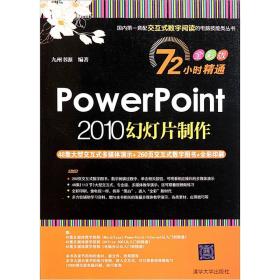
PowerPoint 2010幻灯片制作
全新保定
¥ 12.80
-

PowerPoint 2010幻灯片制作
全新广州
¥ 25.21
-

PowerPoint 2010幻灯片制作
全新广州
¥ 25.23
-

PowerPoint 2010幻灯片制作
全新广州
¥ 25.22
-
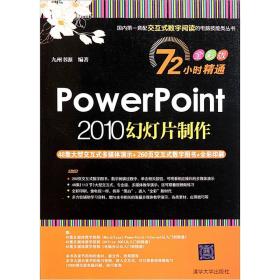
PowerPoint 2010幻灯片制作
九品北京
¥ 12.72
-
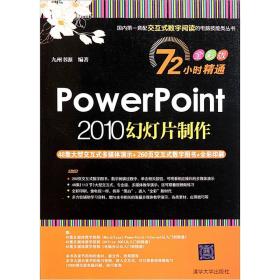
PowerPoint 2010幻灯片制作
全新保定
¥ 31.53
-

PowerPoint 2010幻灯片制作
九品天津
¥ 6.53
-
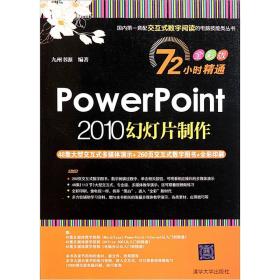
PowerPoint 2010幻灯片制作
九五品廊坊
¥ 18.00
— 没有更多了 —






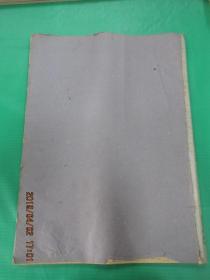











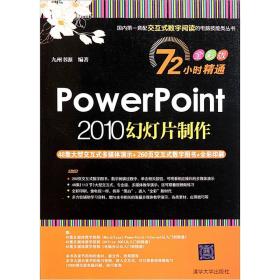
以下为对购买帮助不大的评价